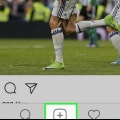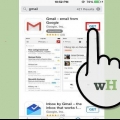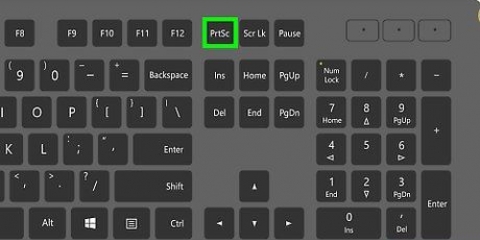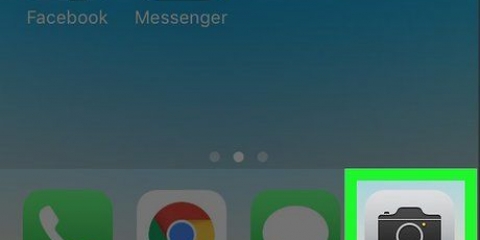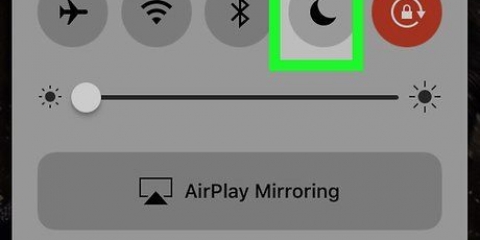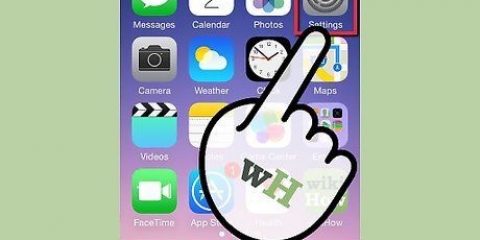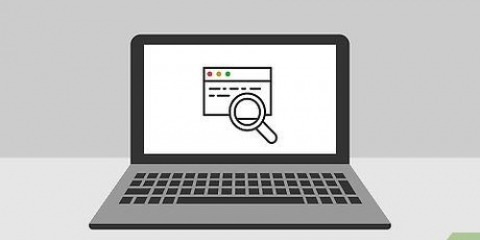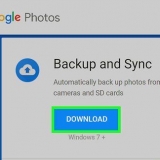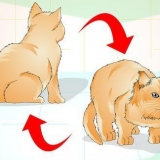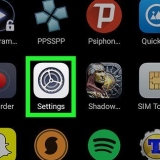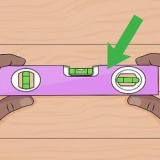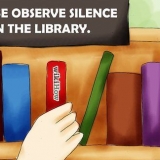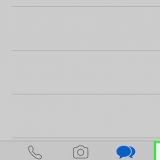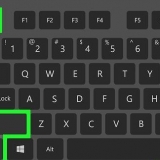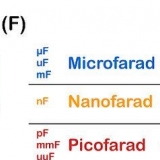Bewegen Sie sich so langsam wie möglich, um sicherzustellen, dass das Bild nicht verschwommen ist. Vermeiden Sie es, das Telefon während der Aufnahme nach oben und unten zu bewegen. Dadurch wird sichergestellt, dass Sie so viel wie möglich vom Bild behalten, wenn das iPhone mit der Verarbeitung des Bildes beginnt.
Panoramafotos mit einem iphone aufnehmen
Manchmal ist eine Ansicht zu groß, um in ein Foto zu passen. Wie man die schöne Landschaft, die man vor sich sieht, richtig auf einem Foto festhält? Indem Sie mit der Panorama-Funktion des iPhone mehr davon zeigen. Siehe Schritt 1, um zu erfahren, wie Sie dies mit iOS 7, 8 oder iOS 6 tun.
Schritte
Methode1 von 2: iOS 7 und 8

2. Wechseln Sie in den Panoramamodus. Scrollen Sie mit Ihrem Finger zum unteren Rand des Telefons, bis Sie sehen:"PANO" Begegnungen. Das ist der Panoramamodus. Sie können die Front- und Rückkamera verwenden.

3. Bestimmen Sie die Richtung. Sie nehmen ein Panoramafoto auf, indem Sie die Kamera nach links oder rechts bewegen, um das gesamte Bild aufzunehmen. Standardmäßig ist die Kamera rechts eingestellt, Sie können dies jedoch ändern, indem Sie auf den Pfeil klicken.

5. Sehen Sie sich das Bild an. Nachdem die Bearbeitung des Filmmaterials abgeschlossen ist, wird das Panorama zu Ihrer Kamerarolle hinzugefügt. Sie können es wie jedes andere Foto teilen und bearbeiten. Neigen Sie das Telefon, um das vollständige Panorama auf dem Bildschirm zu sehen.
Methode 2 von 2: Verwenden von iOS 6

1. Öffnen Sie die Kamera-App. Tippen Sie auf dem Startbildschirm auf das Kamerasymbol, um die Kamera-App zu starten. Sie benötigen dazu ein iPhone 4S oder neuer; Panoramafotos können mit dem iPhone 4 und 3GS nicht aufgenommen werden

3. Tippen Sie auf Panorama. Dadurch wird der Panoramamodus aktiviert und ein Schieberegler erscheint in Ihrem Sucher.

4. Bestimmen Sie die Richtung. Sie nehmen ein Panoramafoto auf, indem Sie die Kamera nach links oder rechts bewegen, um das gesamte Bild aufzunehmen. Standardmäßig ist die Kamera rechts eingestellt, Sie können dies jedoch ändern, indem Sie auf den Pfeil klicken

6. die Kamera schwenken. Bewegen Sie Ihre Kamera langsam am Motiv vorbei und stellen Sie sicher, dass sich der auf dem Bildschirm angezeigte Pfeil so nah wie möglich an der Mittellinie befindet. Wenn Sie fertig sind, tippen Sie auf Fertig.

7. Vorschau des Bildes. Jetzt können Sie das Bild in der Kamerarolle speichern. Tippen Sie unten links auf dem Bildschirm auf Vorschau, um sie anzuzeigen.
Neigen Sie das Telefon, um das vollständige Panorama auf dem Bildschirm zu sehen.
Tipps
- Sie können beim Erstellen eines Panoramas weiterhin Fokus und Belichtung verwenden. Tippen Sie auf den Bildschirm, um den Bereich auszuwählen, den Sie ändern möchten.
- Für ein gutes Ergebnis ist es wichtig, dass Sie Ihr iPhone waagerecht halten und den Pfeil auf der Panoramalinie.
Warnungen
- Wenn Sie die Kamera beim Aufnehmen eines Panoramas zu schnell bewegen, wird die Meldung Slow Down angezeigt. Zu schnelle Bewegungen können dazu führen, dass das Foto verschwommen und unscharf wird.
Notwendigkeiten
- iPhone 4S oder neuer
- iOS 6 oder höher
Оцените, пожалуйста статью